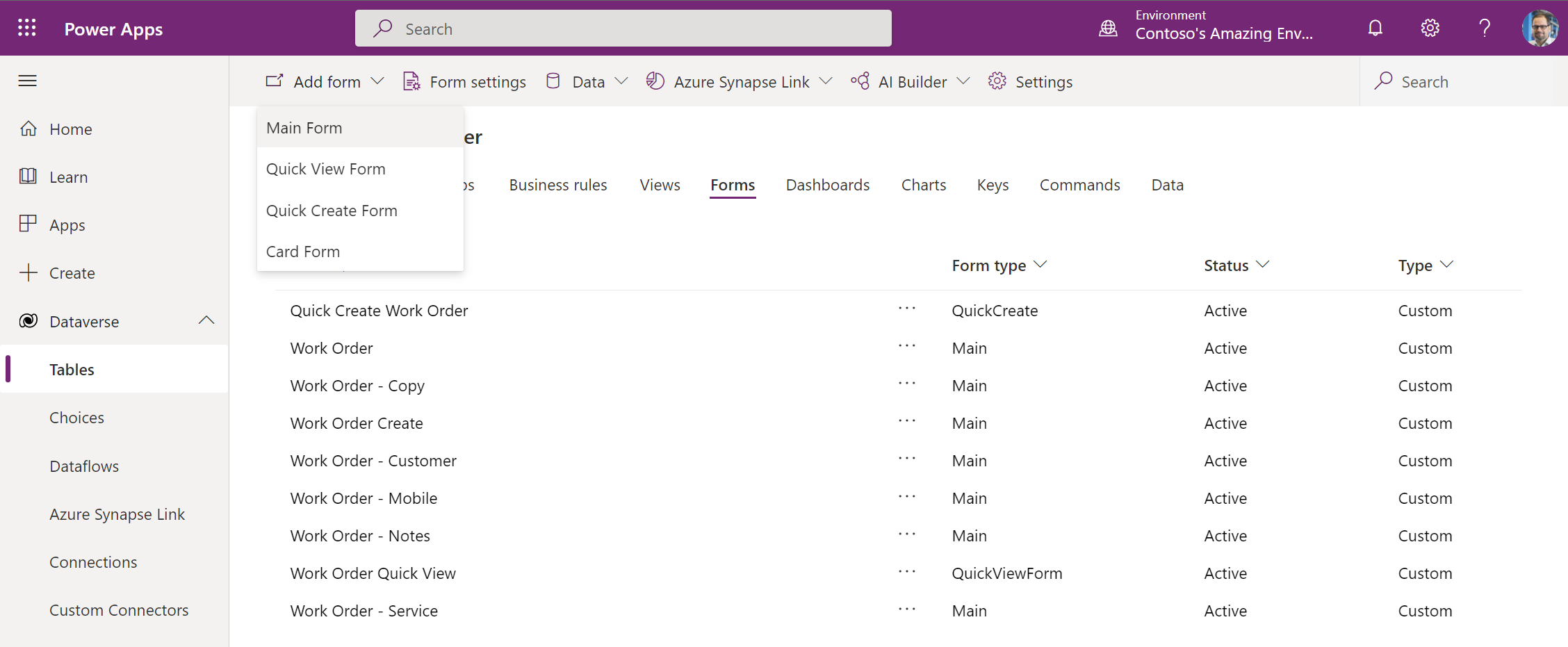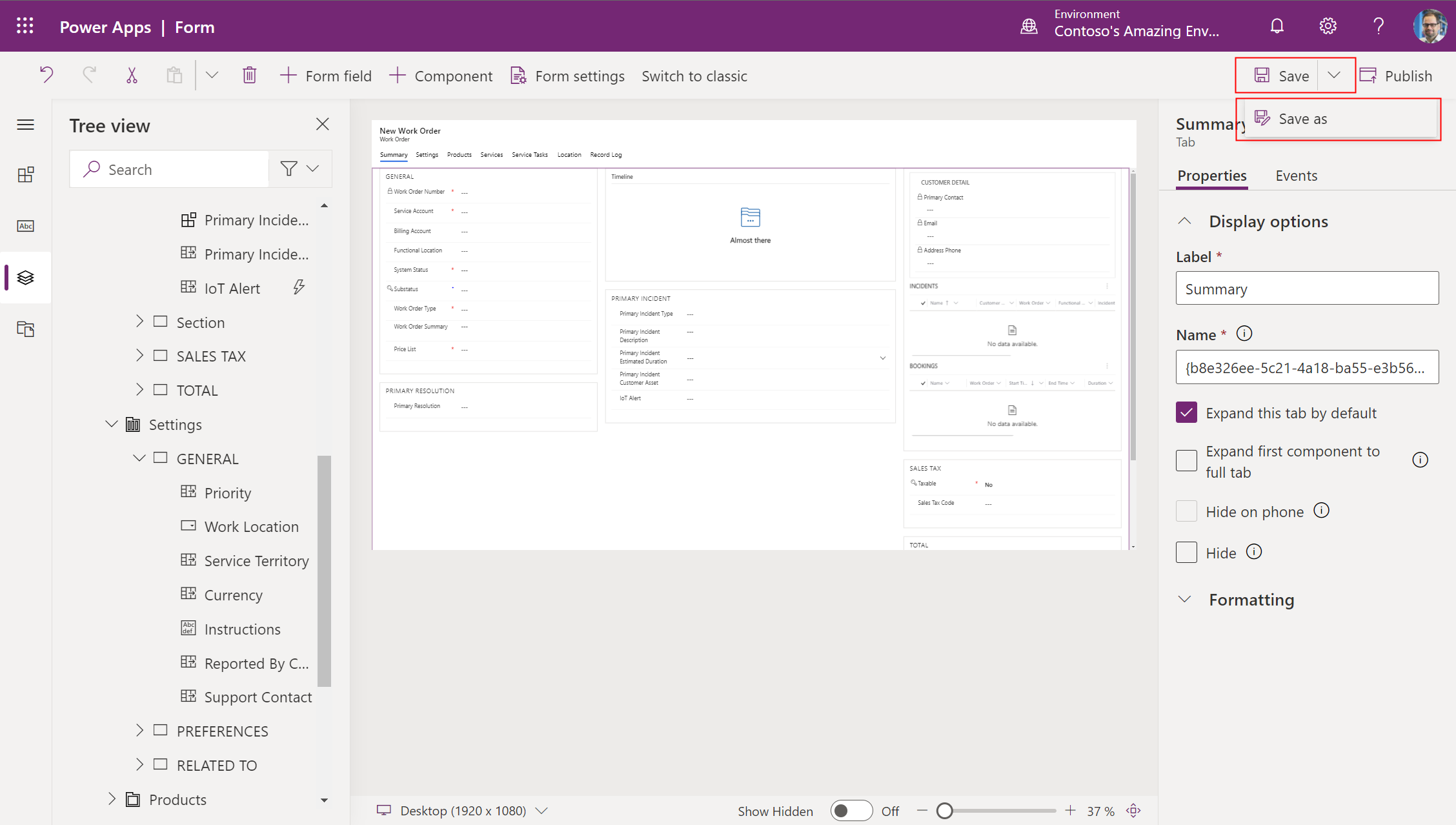Das Arbeitsauftragsformular anpassen
Beim Einrichten von Field Service für Ihre Organisation müssen Sie möglicherweise die Formulare anpassen, die Backoffice-Mitarbeiter wie Disponenten, Servicemanager und andere Rollen verwenden, um wichtige Informationen anzuzeigen und ihre Arbeit zu dokumentieren. IT-Administratoren können Field Service-Formulare anpassen, damit Benutzer spezifische Informationen zu Ihrem Unternehmen oder Ihrer Branche erfassen und sicherstellen können, dass das Formularlayout zu Ihren Geschäftsprozessen passt.
Das richtige Anpassen von Formularen ist sehr wichtig, um die Leistung zu maximieren. Formularanpassungen können sich auf die Zeit auswirken, die Formulare zum Laden und Speichern von Änderungen benötigen. Eine ordnungsgemäße Anpassung des Formulars kann auch die Benutzerfreundlichkeit verbessern, indem es Benutzern erleichtert wird, Informationen anzuzeigen und zu aktualisieren.
In diesem Artikel wird beschrieben, wie Sie das Arbeitsauftragsformular anpassen, obwohl die Schritte zum Anpassen jedes Field Service-Webformulars verwendet werden können.
Notiz
Es gibt einen separaten und einzigartigen Prozess zum Anpassen des mobilen Arbeitsauftragsformulars für Frontline-Mitarbeiter. Genauere Information finden Sie im Abschnitt zu den Konfigurationsüberlegungen am Ende dieses Artikels.
1. Verstehen Sie das standardmäßige Arbeitsauftragsformular
Stellen Sie vor dem Anpassen des Arbeitsauftragsformulars sicher, dass Sie das in Field Service enthaltene standardmäßige Arbeitsauftragsformular verstehen. Wenn Sie die vorhandenen Felder und den empfohlenen Prozessablauf verstehen, können Sie leichter bestimmen, welche Änderungen am Formular vorgenommen werden müssen. Die Verwendung der Standardfelder und -prozesse wird für eine bessere Leistung, Benutzerfreundlichkeit und Upgradefähigkeit empfohlen.
Gehen Sie zu Field Service>Arbeitsanweisungen und wählen Sie einen vorhandenen Datensatz aus oder erstellen Sie einen neuen.
Das Arbeitsauftragsformular ist für den folgenden Standard-Arbeitsauftragsprozess optimiert.
- Ein Arbeitsauftrag wird manuell, aus einem konvertierten Fall, über eine IoT-Warnung, aus einem Vereinbarungszeitplan oder über eine Integration erstellt. Neu angelegte Arbeitsaufträge haben standardmäßig einen Systemstatus gleich Außerplanmäßig.
- Arbeitsauftragsdetails wie Konto, Arbeitsauftragstyp, Standort, Produkte, Dienstleistungen, Serviceaufgaben und alle anderen wichtigen Informationen werden eingegeben.
- Der Arbeitsauftrag wird für eine oder mehrere Ressourcen (Mitarbeiter an vorderster Front) geplant und der Systemstatus wird automatisch zu Geplant.
- Der Frontline-Mitarbeiter sieht sich den geplanten Arbeitsauftrag in seiner mobilen App an und reist zum Kundenstandort, um die erforderlichen Arbeiten auszuführen. Der Systemstatus wird zu In Bearbeitung. Der Frontline-Mitarbeiter aktualisiert Informationen wie den Zeitpunkt seiner Ankunft vor Ort, abgeschlossene Serviceaufgaben, abgerechnete Services und Produkte.
- Der Frontline-Mitarbeiter schließt den Arbeitsauftrag ab und der Systemstatus wird zu Abgeschlossen.
- Der Backoffice-Manager oder Dispatcher sieht sich den abgeschlossenen Arbeitsauftrag an und überprüft, ob die Arbeit abgeschlossen ist und die erforderlichen Daten erfasst wurden. Wenn alles fertig ist, wird der Status auf Veröffentlicht geändert.
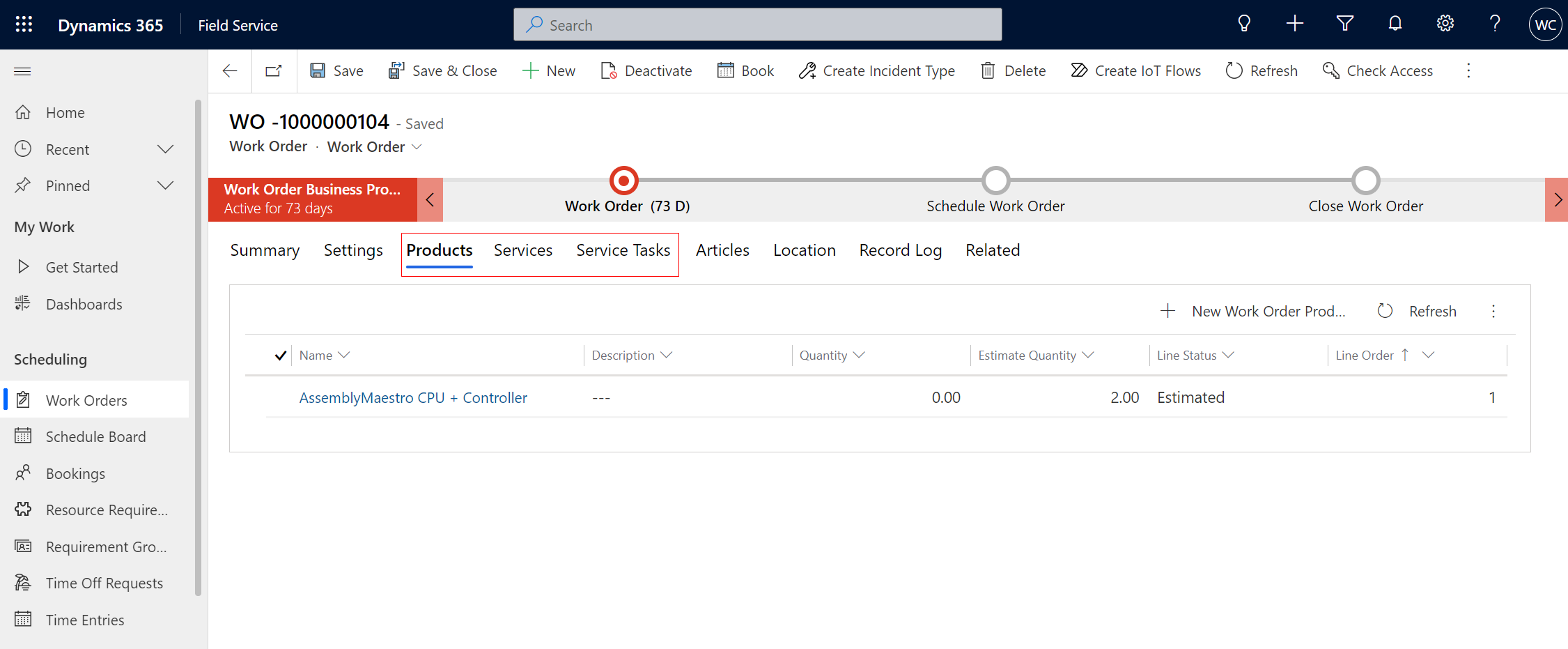
Lesen Sie mehr über den Field Service-Arbeitsauftragsprozess
Zeigen Sie die Standardfelder an, verstehen Sie sie und bestimmen Sie, welche für Ihr Unternehmen verwendet werden können.
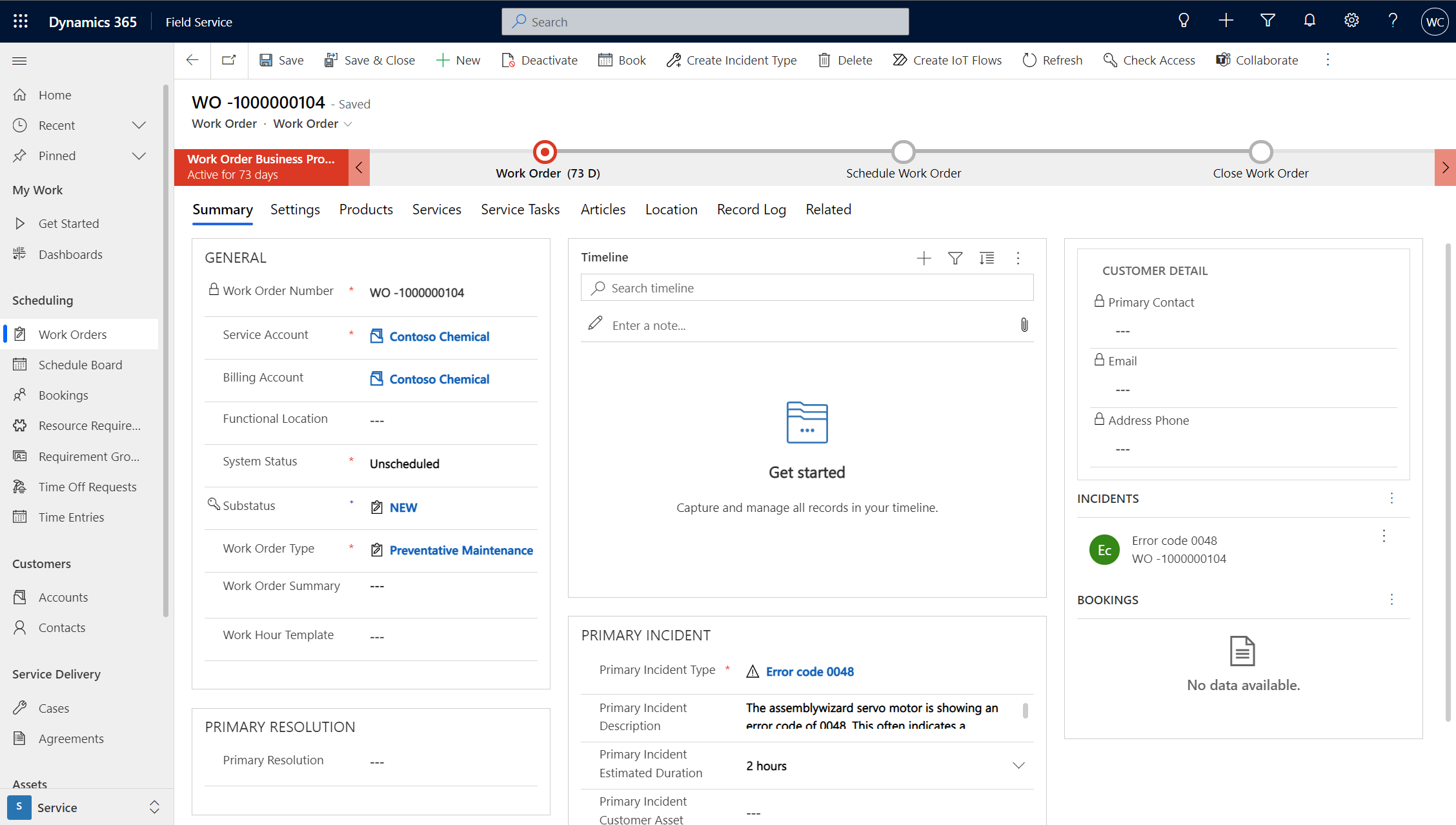
Die folgenden Felder sind für den Field Service Arbeitsauftragsprozess entscheidend und erforderlich. Wenn Ihre Organisation nicht beabsichtigt, diese Felder zu verwenden, sollten Sie möglicherweise eine andere Entitätstabelle verwenden oder eine völlig neue erstellen.
- Arbeitsauftragsnummer
- Systemstatus
- Dienstkonto
- Abrechnungskonto
- Preisliste
- Arbeitsauftragstyp
- Arbeitsstandort
- Adresse
- Latitude
- Longitude
Die folgenden Unterraster sind für den Field Service-Arbeitsauftragsprozess entscheidend und werden sehr empfohlen.
- Aktive buchbare Ressourcenbuchungen (Buchungen)
- Serviceaufgaben
- Produkte
- Services
Weitere Informationen finden Sie in diesen Artikeln unter Field Service-Architektur und Erstellen eines Arbeitsauftrags.
2. Erstellen Sie eine Liste der benötigten und nicht benötigten Felder
Erstellen Sie eine Liste mit standardmäßigen Arbeitsauftragsfeldern, die für Ihren Geschäftsprozess relevant sind, und eine weitere Liste mit nicht benötigten Feldern. Stellen Sie sicher, dass Sie die oben genannten kritischen Felder zur Liste der erforderlichen Felder hinzufügen, da sie erforderlich sind.
3. Erstellen Sie nach Bedarf neue Felder
Erstellen Sie neue Felder, wenn im standardmäßigen Arbeitsauftragsformular Felder fehlen, die Sie benötigen.
Weitere Informationen zu Best Practices finden Sie im Artikel: So erstellen und bearbeiten Sie Field Service-Spalten (Felder)
Notiz
Gehen Sie beim Bearbeiten von Standardfeldern vorsichtig vor und löschen Sie niemals Standardfelder.
4. Beginnen Sie mit der Anpassung des Arbeitsauftragsformulars
Gehen Sie zu https://make.powerapps.com>Tabellen>Arbeitsauftrag>Formulare.
Wählen Sie das Hauptformular Arbeitsauftrag aus. Dies ist das im Field Service enthaltene Arbeitsauftragsformular.

Wir empfehlen zwar die Verwendung des Formulars Arbeitsauftrag, es gibt aber einige Szenarien, in denen Sie möglicherweise ein völlig neues Formular erstellen möchten.
In den folgenden Abschnitten mit Registerkarten sehen wir uns die Vor- und Nachteile der Verwendung der vorhandenen Arbeitsauftragsformulare und der Erstellung eines neuen an.
Die Verwendung des vorhandenen Formulars ist besser für Szenarien, in denen Ihre Organisation nicht viele Änderungen am Layout oder an den Feldern vornehmen möchte. Es ist auch besser für Organisationen, die im Allgemeinen den standardmäßigen Arbeitsauftragsprozess verwenden möchten.
Vorteile
- Empfohlen – Das vorhandene Arbeitsauftragsformular wird von Microsoft empfohlen.
- Empfängt Aktualisierungen – Das vorhandene Arbeitsauftragsformular erhält Aktualisierungen für Leistung und neue Funktionen.
- Bessere Unterstützbarkeit – Wenn Sie das im Field Service enthaltene Arbeitsauftragsformular verwenden, ist es für Supportteams einfacher, Probleme zu diagnostizieren und zu lösen.
Nachteile
- Weniger anpassbar – Indem Sie zustimmen, das vorhandene Arbeitsauftragsformular zu verwenden, stimmen Sie zu, weniger Änderungen am Formular vorzunehmen.
- Upgrades müssen getestet werden – Das bestehende Arbeitsauftragsformular wird bis zu zweimal pro Jahr aktualisiert. Sie müssen neue Aktualisierungen in einer Sandbox-Umgebung testen und sicherstellen, dass sie Ihre Benutzer nicht stören. Weitere Informationen finden Sie im Artikel: Anpassungsformular zusammenführen.
5. Blenden Sie Formularregisterkarten, Abschnitte und Felder aus
Der nächste Schritt besteht darin, unerwünschte Registerkarten, Abschnitte und Felder auszublenden. Wir empfehlen Ihnen Elemente zu verbergen statt diese zu Löschen, weil es die Wahrscheinlichkeit von Fehlern verringert und es einfacher macht, sie später bei Bedarf wieder hinzuzufügen. Dies sollte vor dem Neuanordnen oder Hinzufügen von Feldern erfolgen.
Wichtig
Die folgenden Felder sind für den Field Service Arbeitsauftragsprozess entscheidend und erforderlich. Wenn Ihre Organisation nicht beabsichtigt, diese Felder zu verwenden, sollten Sie möglicherweise eine andere Entitätstabelle verwenden oder eine völlig neue erstellen.
- Arbeitsauftragsnummer
- Systemstatus
- Dienstkonto
- Abrechnungskonto
- Preisliste
- Arbeitsauftragstyp
- Arbeitsstandort
- Adresse
- Latitude
- Longitude
Die folgenden Unterraster sind für den Field Service-Arbeitsauftragsprozess entscheidend und sollten nicht entfernt werden.
- Aktive buchbare Ressourcenbuchungen (Buchungen)
Unerwünschte Registerkarten ausblenden
Registerkarten verlaufen horizontal über den oberen Rand des Formulars. Blenden Sie Registerkarten aus, die Sie nicht benötigen.
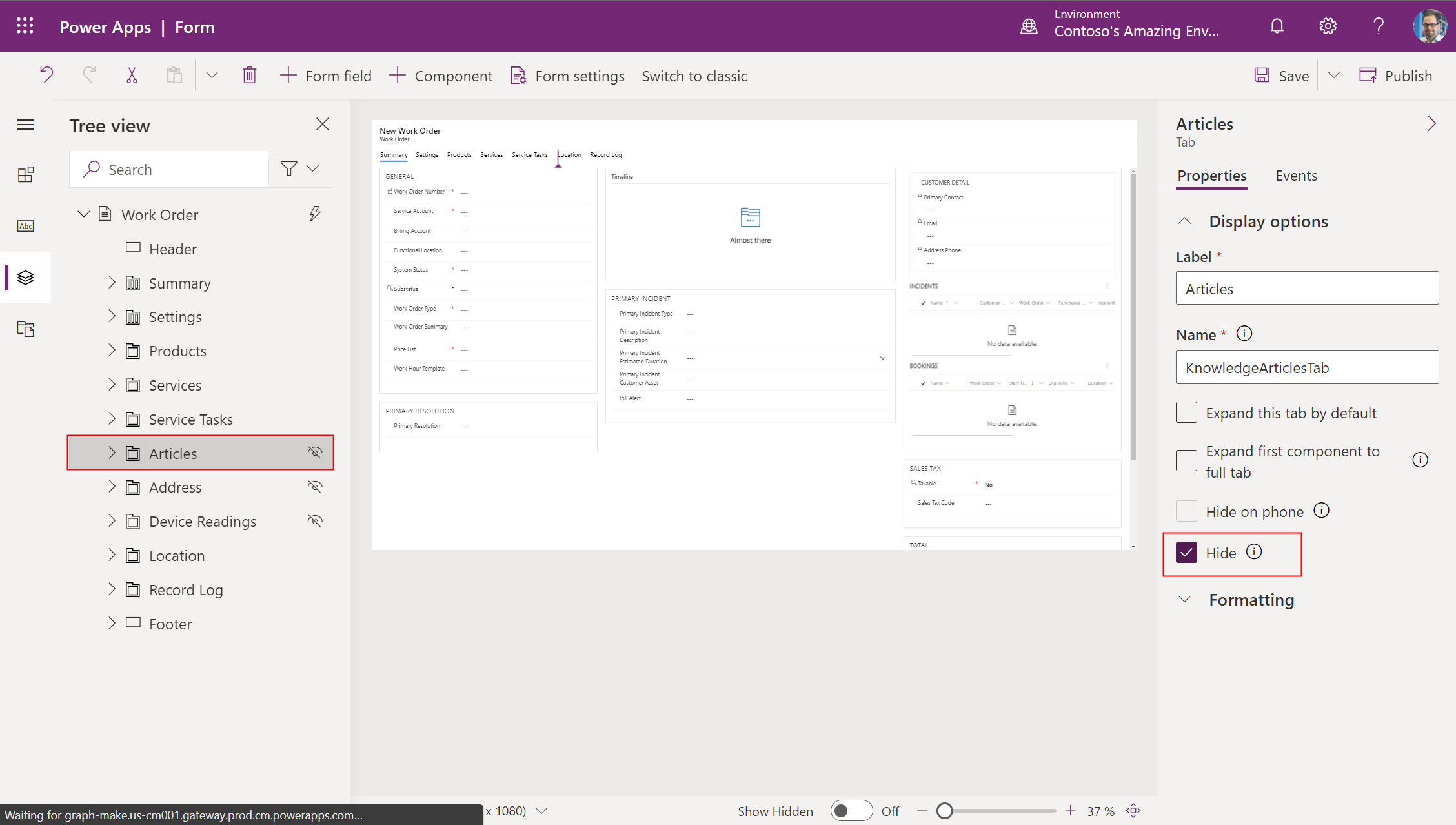
Sie können die Registerkarte Zusammenfassung nicht verbergen.
Blenden Sie unerwünschte Abschnitte aus
Abschnitte sind Bereiche innerhalb von Registerkarten. Bereiche verbergen, die Sie nicht benötigen. Wenn Sie nur ein Feld in einem Abschnitt benötigen, verschieben Sie das Feld in einen anderen Abschnitt und blenden Sie dann den nicht benötigten Abschnitt aus.
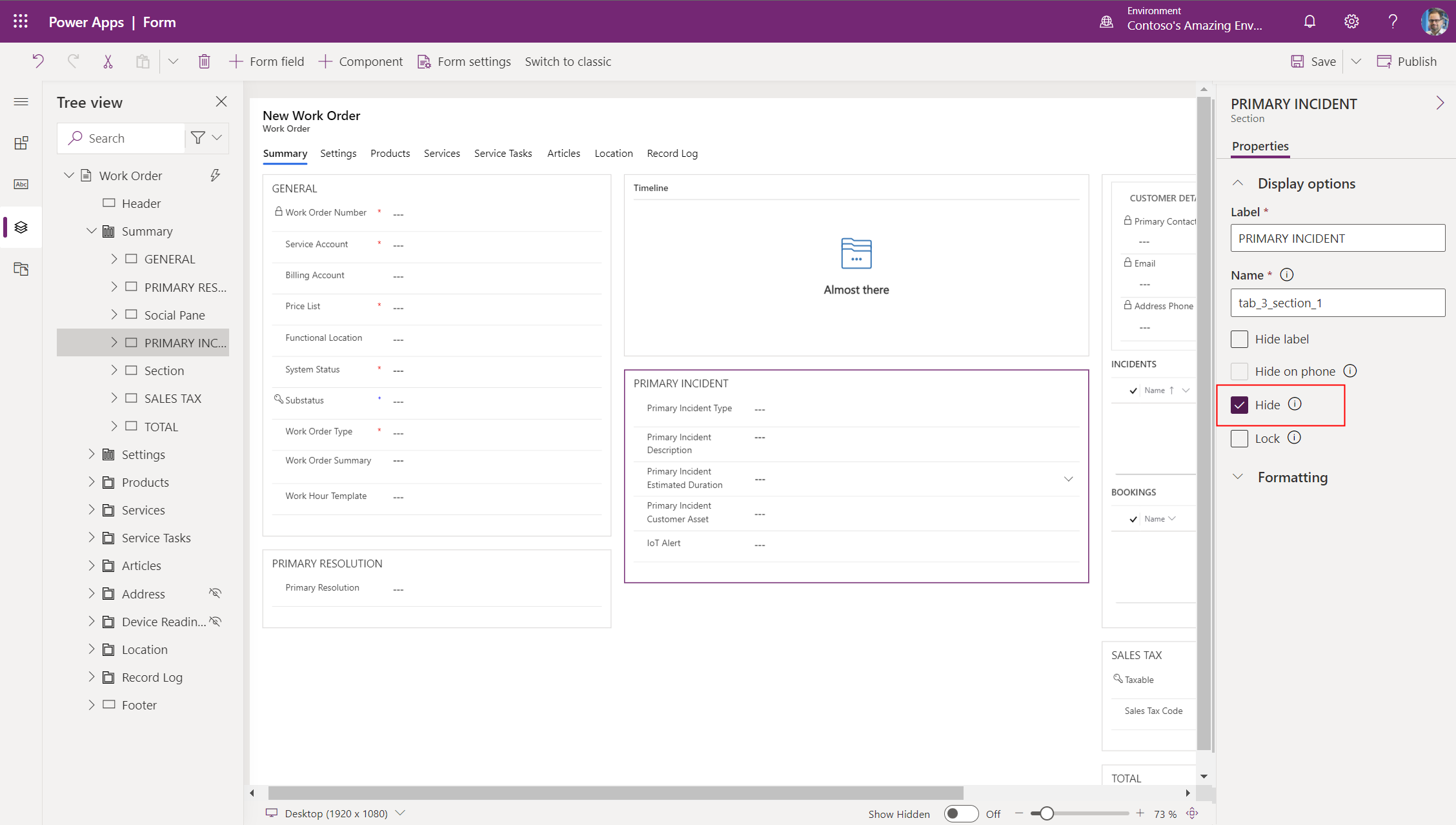
Entfernen Sie ggf. preisbezogene Felder
Es gibt eine einfache und unterstützte Methode zum Entfernen aller preisbezogenen Felder (z. B. Preisliste, Gesamtmenge und andere) aus den Arbeitsauftrags-, Arbeitsauftragsprodukt- und Arbeitsauftragsdienstformularen.
Gehen Sie zu Field Service Einstellungen und legen Sie Preis berechnen auf Nein fest. Weitere Informationen finden Sie in diesem Artikel.
Entfernen Sie ggf. steuerbezogene Felder
Es gibt eine einfache und unterstützte Methode zum Entfernen aller steuerbezogenen Felder (z. B. steuerbar) aus den Arbeitsauftrags-, Arbeitsauftragsprodukt- und Arbeitsauftragsdienstformularen.
Gehen Sie zu Field Service Einstellungen und legen Sie Steuer berechnen auf Nein fest. Weitere Informationen finden Sie in diesem Artikel.
Nicht erwünschte Felder ausblenden
Nicht benötigte Felder ausblenden. Blenden Sie die zuvor in diesem Artikel aufgeführten Pflichtfelder nicht aus.
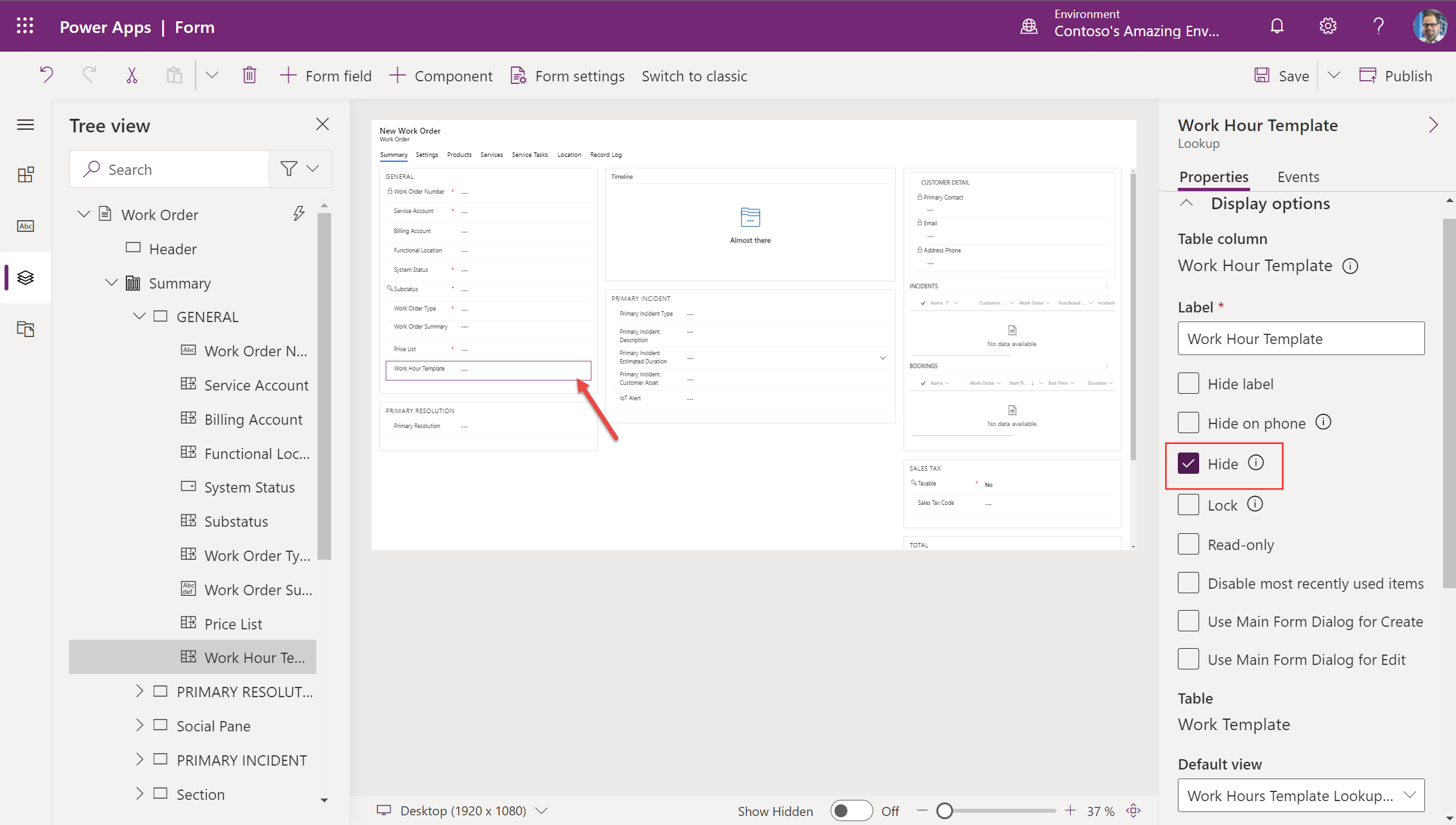
6. Fügt neue benutzerdefinierte Felder zum aktuellen Formular hinzu
Wenn Sie zuvor benutzerdefinierte Felder (Spalten) erstellt haben, müssen Sie diese als Nächstes dem Formular hinzufügen. Für das beste Ergebnis empfehlen wir, diese Richtlinien zu befolgen:
- Alle neuen benutzerdefinierten Felder müssen einem neuen Formularabschnitt hinzugefügt werden. Diese Angabe ist obligatorisch.
- Fügen Sie neue benutzerdefinierte Felder zu einer neuen Formularregisterkarte hinzu. Dies wird dringend empfohlen, ist aber nicht erforderlich.
- Fügen Sie der ersten Formularregisterkarte keine neuen benutzerdefinierten Felder hinzu, es sei denn, dies ist unbedingt erforderlich. Dies verlangsamt die Ladezeiten des Formulars. Vermeiden Sie insbesondere das Hinzufügen von Unterrastern und Nachschlagefeldern zur ersten Formularregisterkarte, da diese die Ladezeiten erheblich verlangsamen können.
Hinzufügen Ihrer benutzerdefinierten Felder zu einer neuen Formularregisterkarte (empfohlen)
Stellen Sie sich beispielsweise vor, wir haben ein benutzerdefiniertes Feld namens „Quelle“ erstellt, das ein Auswahlfeld ist, um auszuwählen, wie der Arbeitsauftrag erstellt wurde (z. B. Telefon, E-Mail, IoT-Benachrichtigung oder Vereinbarung), und wir möchten dieses neue benutzerdefinierte Feld dem Arbeitsauftragsformular hinzufügen.
Gehen Sie zum Arbeitsauftrags-Formular-Editor.
Wählen Sie +Komponente oben und wählen Sie dann 1-, 2- oder eine 3-spaltige Registerkarte aus.
Im folgenden Screenshot wird eine neue Formularregisterkarte mit dem Namen Neue Registerkarte erstellt.
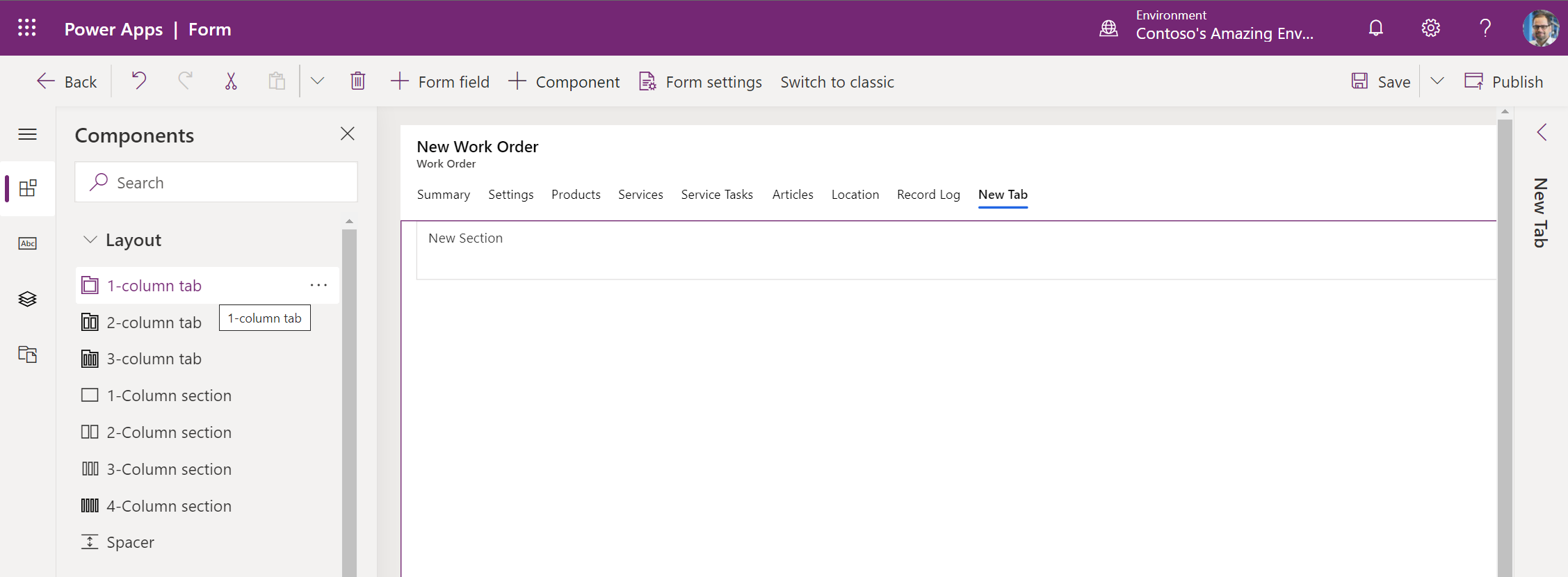
Benennen Sie die Registerkarte basierend auf Ihrem Geschäftsprozess um.

Neue Abschnitte werden automatisch erstellt, wenn eine neue Formularregisterkarte erstellt wird.
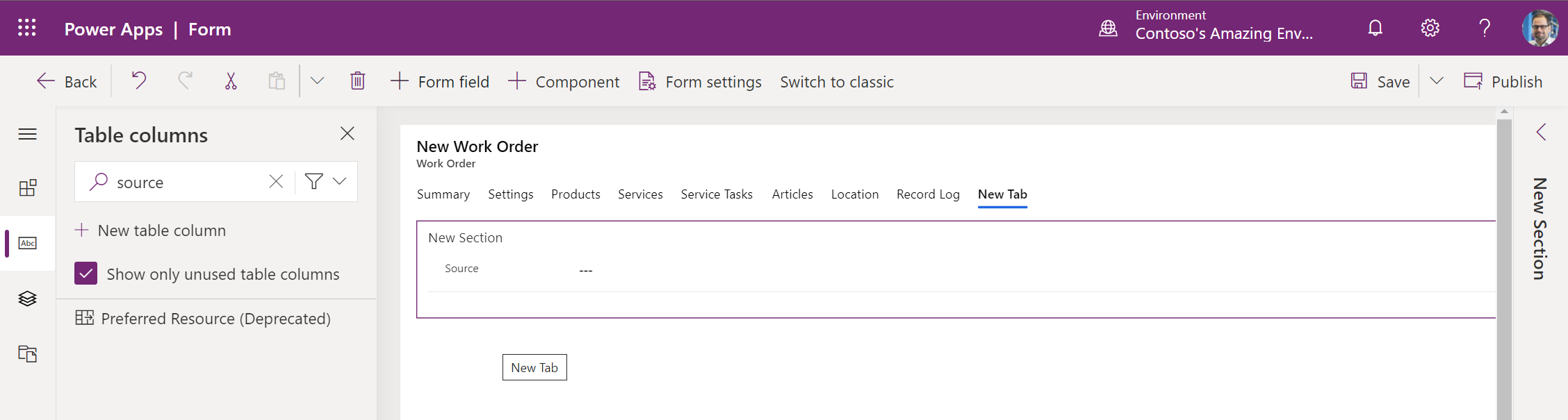
Fügen Sie Ihre benutzerdefinierten Felder in den neuen Abschnitten auf der neuen Registerkarte hinzu. Sie können bei Bedarf neue Registerkarten und neue Abschnitte hinzufügen.
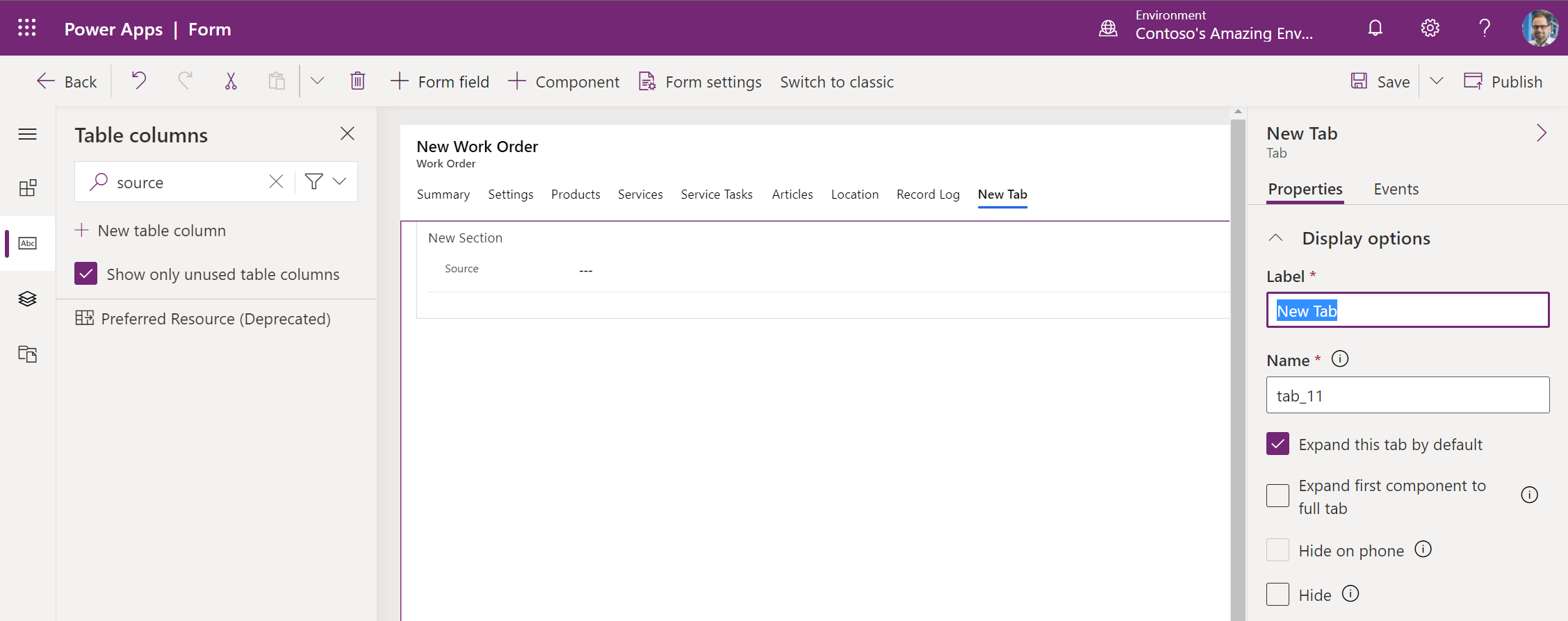
Hinzufügen Ihrer benutzerdefinierten Felder zu einem neuen Abschnitt
In Szenarien, in denen Sie benutzerdefinierte Felder in einer vorhandenen Registerkarte benötigen, erstellen Sie einen neuen Abschnitt in einer vorhandenen Registerkarte und fügen Sie Ihre benutzerdefinierten Felder in dem Abschnitt hinzu.
Notiz
Fügen Sie keine neuen benutzerdefinierten Felder zu bestehenden Abschnitten hinzu. Sie müssen neue Abschnitte erstellen. Vermeiden Sie außerdem das Hinzufügen neuer Abschnitte und benutzerdefinierter Felder zur ersten Formularregisterkarte (standardmäßig als Zusammenfassungsregisterkarte bezeichnet), da dies zu langsameren Ladezeiten führen kann.
Im folgenden Screenshot haben wir einen neuen Abschnitt auf der Registerkarte Arbeitsauftragseinstellungen erstellt und werden diesem neuen Abschnitt benutzerdefinierte Felder hinzufügen.
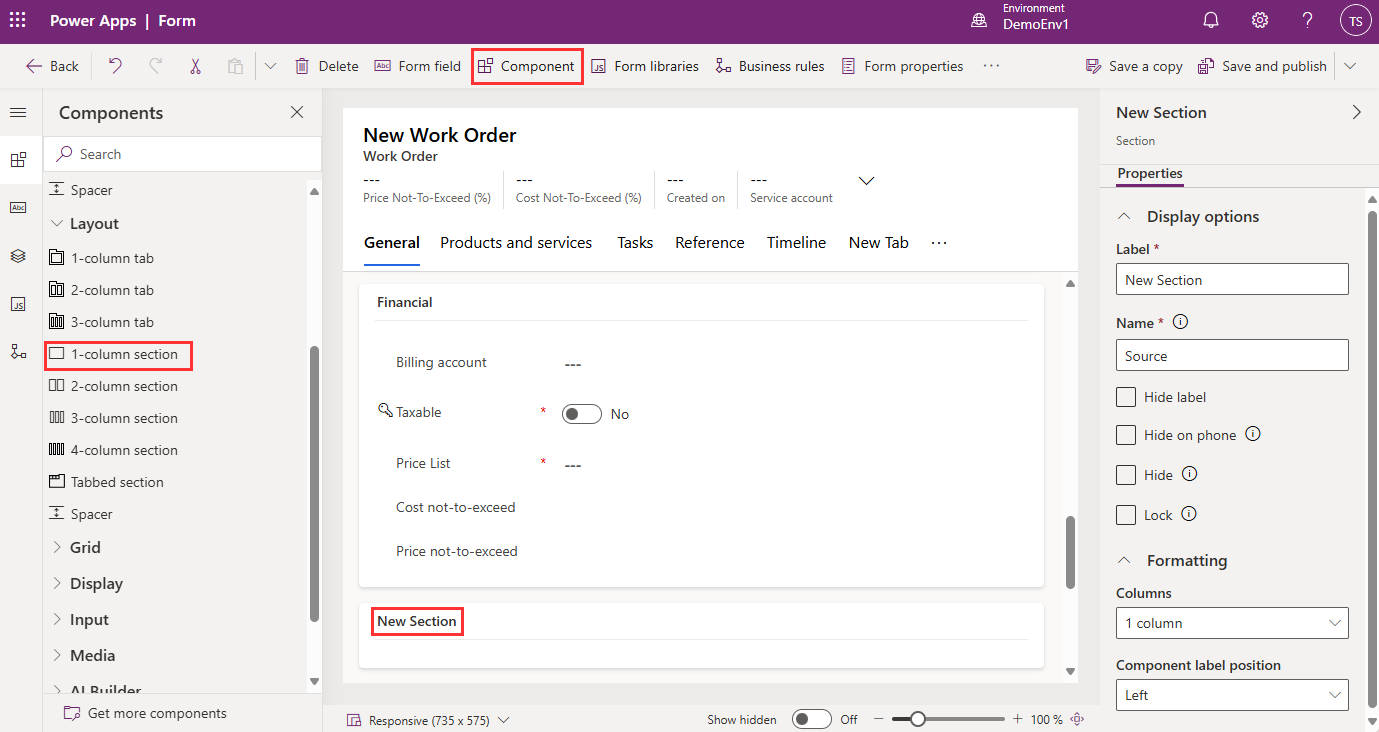
Weitere Informationen zum Bearbeiten von Formularen finden Sie unter Power Platform Dokumentation zu Formulare erstellen und bearbeiten und Befolgen Sie die Best Practices für das Formulardesign.
7. Testen Sie Ihre Formulare mit Tools
Führen Sie Leistungseinblicke aus, um zu sehen, wie die App- und Formularleistung von Dingen wie Browsern, Netzwerkleistung, Datenabfragen und mehr beeinflusst wird.
Verwenden Sie das Überwachungstool, um die Ursache dafür zu verstehen, warum Formulare möglicherweise langsam geladen werden. Weitere Informationen finden Sie in diesem Blogbeitrag und diesem Artikel.
Konfigurationsüberlegungen
Passen Sie das mobile Arbeitsauftragsformular an
Während die Anweisungen in diesem Artikel nützlich sind, um ein beliebiges Webformular für Backoffice-Mitarbeiter anzupassen, gibt es ein spezielles Arbeitsauftragsformular, das für die mobile Erfahrung von Frontline-Mitarbeitern optimiert ist. Weitere Informationen finden Sie im Artikel unter Bearbeiten des Buchungs- und Arbeitsauftragsformulars.
Formularskripts
Das Arbeitsauftragsformular enthält Formularskriptbibliotheken. Bearbeiten oder entfernen Sie keine vordefinierten Formularbibliotheken.
Viele Organisationen führen Codeskripts beim Laden, bei Änderungen und beim Speichern des Formulars aus, um Validierungen durchzuführen und Prozesse auszuführen. Formularskripte können sich stark auf die Formularleistung wie Ladezeiten auswirken. Weitere Informationen finden Sie im Artikel Schreiben Sie Skripte, um komplexe Geschäftslogik in Field Service zu implementieren für Best Practices, inkl. Ausführen der Lösungsprüfung zum Testen von Skripts auf Probleme.